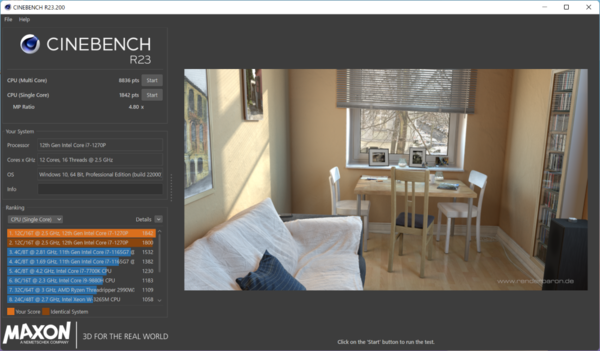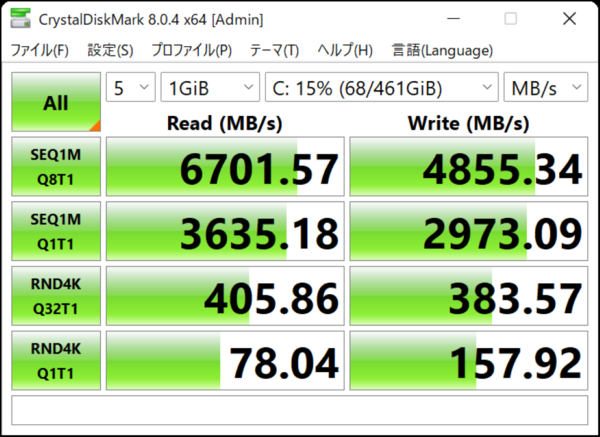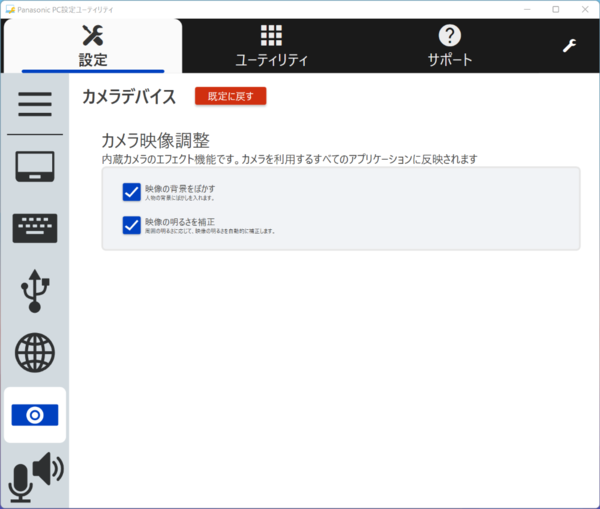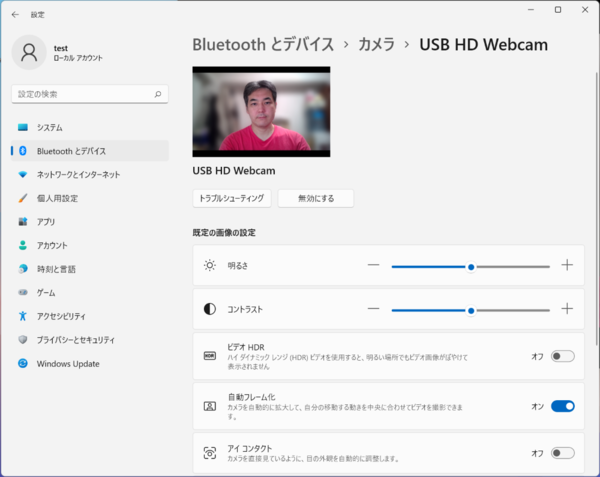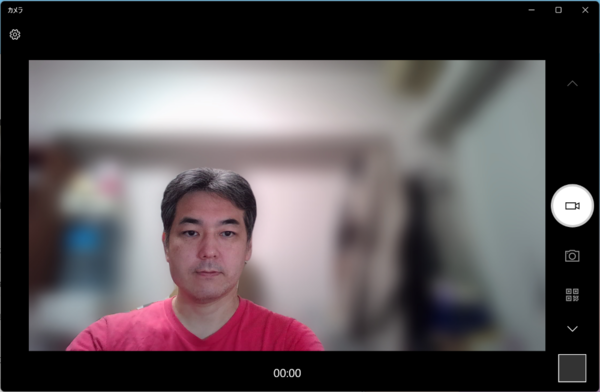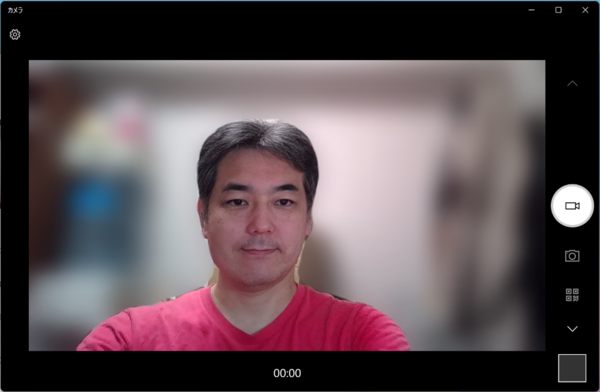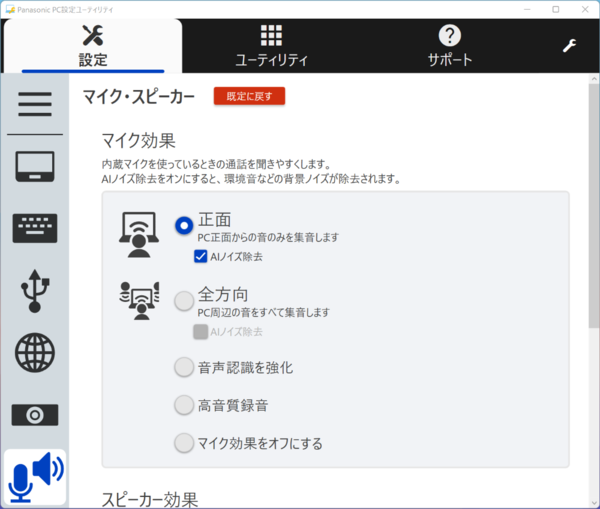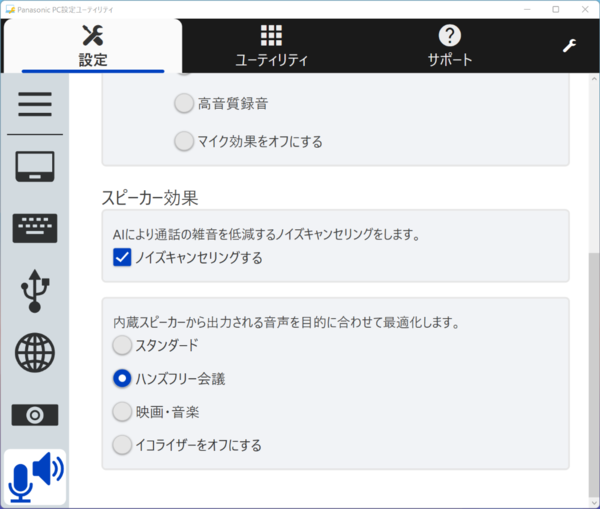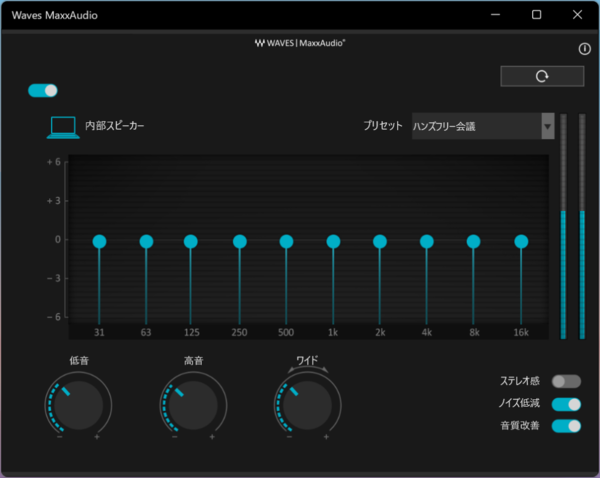12コア/16スレッドの第12世代インテル® Core™ プロセッサー搭載!
2022年夏モデルの中でも、特に大きく進化しているのがFV3だ。3:2のアスペクト比で縦の表示領域が広い、という特徴を引き継ぎつつ、最新CPUを搭載することで性能が大きくアップしている。
実際どのくらいのCPU性能となるのか、カスタマイズレッツノートで選択可能な「第12世代インテル® Core™ i7-1270P」を搭載したモデルを使い検証してみた。
| テスト機(カスタマイズレッツノートFV3)の主な仕様 | |
|---|---|
| CF-FV3ZRCCP | |
| OS | Windows 11 Pro 64ビット(日本語版) |
| CPU | インテル® Core™ i7-1270P プロセッサー |
| メインメモリー | 32GB(LPDDR4x SDRAM)拡張スロットなし |
| ストレージ | SSD 512GB |
| ディスプレイ | 14.0型(3:2)TFTカラー液晶 QHD |
| ワイヤレスWAN | LTE(4G)(nano SIMカード+eSIM)対応 |
| 無線LAN | Wi-Fi 6 対応 IEEE802.11a/b/g/n/ac/ax準拠(5GHzチャンネル帯:W52/W53/W56)WPA3、WPA2-AES/TKIP対応 |
| Bluetooth | Bluetooth v5.1 |
| LAN | 1000BASE-T/100BASE-TX/10BASE-T |
| Webカメラ | Full HD 1080p 顔認証対応カメラ |
| マイク | アレイマイク |
試したのは、約10分間のCGレンダリング速度からCPU性能を測る「CINEBENCH R23」。CGレンダリングはマルチスレッド処理がしやすいため、コア数の多いCPUが本領を発揮できる分野となる。つまり、CPUの最大性能を比較するのに適したテストになるわけだ。
計測できるのは、ハイパースレッディングを含む全論理プロセッサーを使用した場合の「Multi Core」(マルチスレッド性能)と、1つだけ使用した場合の「Single Core」(シングルスレッド性能)の2つ。値はptsという独自スコアで表示され、この数値が高ければ高いほど高性能となる。
高性能なCPUは温度が高くなると動作クロックを下げ、発熱を減らすことが多い。そのため、計測条件によってはスコアが大きく上下することもある。今回は3回試したうち、最もスコアの高かったものを最大性能として採用している。
結果は、Multi Coreが8836pts。手元のデータを見てみると、第11世代インテル® Core™ i7-1165G7を搭載したノートPCでは5500pts前後のスコアとなっていた。単純比較で約1.6倍のスコアとなっており、完全に別物と言っていいほどの性能向上だ。
もうひとつのSingle Coreも見てみると、第11世代インテル® Core™ i7-1165G7では1500pts前後だったのに対し、FV3の第12世代インテル® Core™ i7-1270Pでは1842pts。こちらも2割以上もスコアアップとなっていた。
これだけ性能が出せるのは、CPU性能の最大化を目指した独自設計の「Maxperformer」があってこそ。デュアルファンを採用した冷却機構や高度な電力制御によって、実現されている。
もちろん、CPUだけが高速でもPC全体の性能はそこまで向上しない。そこでボトルネックを少しでも解消するため、SSDはPCIe 4.0対応の高速モデルが採用されている。
実機に搭載されているSSDを「CrystalDiskInfo」でチェックしてみたところ、対応転送モードがPCIe 4.0×4となっていることが確認できた。
なお、PCIe 4.0×4だといっても、これはあくまでデータを送受信する経路の速度。実際にデータを読み書きする速度とは別のものとなる。
そこで今度は、「CrystalDiskMark」を使って実際の速度を測ってみた。
PCIe4.0対応の最速クラスには一歩届かないものの、シーケンシャルリードで6701.57MB/s、ライトで4855.34MB/sという速度があれば、GB単位の巨大ファイルコピーも待ち時間が短くなるだろう。特に、大型ソフトのインストールや起動などで、その差が実感できそうだ。
オンライン会議がより快適になるよう強化されたWebカメラ&サウンド機能
リモートワークが広く行われるようになり、会議もオンラインで行うことが増えてきた。なるべく快適な環境にしようと、自宅でオンライン会議用に環境を整えているという人も多いだろう。
しかし、三脚に据えたカメラや高音質マイク/スピーカーを用意できるのは、あくまで自宅だけ。出先からオンライン会議に参加しようとすれば、声が聞こえない、騒音が入る、カメラが暗くてよく見えない、などといったトラブルに見舞われてしまいがちだ。
こういったトラブルや不満を感じることなく、常に快適なオンライン会議環境となるよう工夫されているのも、レッツノートの強みだ。
FV3では特にカメラ周りの機能が強化され、背景ぼかしや映像の明るさ補正などをハードウェアで行えるように進化。会議アプリによらず背景をぼかせるため、設定忘れの心配がなくなった。
また、Windows 11の機能にある「自動フレーム化」にも対応。これは人物が中央付近に表示されるよう、自動で拡大/縮小して調整してくれるというものだ。これらの機能を使うことで、高価なカメラを使っているかのような映像を送ることができる。
サウンド機能でも、オンライン会議を便利にするものが用意されている。例えばマイクであればノイズを減らすだけでなく、集音の範囲を限定可能。例えば、自分一人が参加するなら正面のみから集音、複数の人で参加するなら周囲の音をすべて集音する、といったように切り替えられる。
再生するスピーカーの設定もあり、こちらではノイズ低減と音質の簡易設定が可能になっている。特に便利なのがスピーカーの音質設定。スタンダード、ハンズフリー会議、映画・音楽、オフの4パターンから選択でき、目的によって簡単に切り替えられる。
ハンズフリー会議の設定は、人の声が聞き取りやすいよう強調されるため、聞き逃しなどが減るのがメリットだ。
なお、更に音質にこだわりたい、より聞きやすいよう自分で細かく調整したいというのであれば、プリインストールされている「Waves MaxxAudio®」というツールを活用しよう。プリセットから設定を選べるだけでなく、強弱をつけたい周波数帯を好みに合わせてチューニングできるエフェクト機能を装備しているので、自由に調整することが可能だ。
なお、FVシリーズに内蔵されているスピーカーはボックス型で、人の声が聞きやすいものが採用されている。音楽鑑賞や動画視聴の際は、「映画・音楽」の設定を選ぶといいだろう。
Waves MaxxAudio®は、Waves Audio Ltd.の登録商標です。